Excel dosyaları PDF'de nasıl yazdırılır
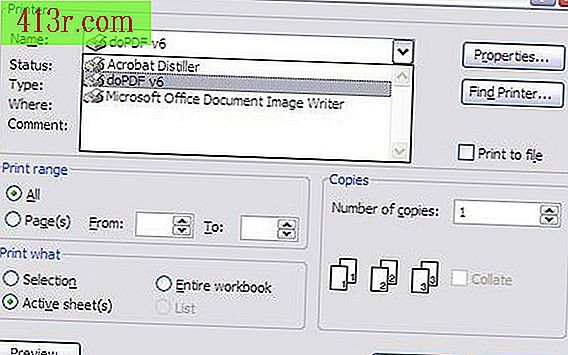
1. Adım
Kullanmak istediğiniz uygulamayı seçin ve indirin. Adobe Distiller'i seçerseniz, ücretsiz bir uygulamadan çok daha fazla esneklik sağlayacak olan Adobe Acrobat'ı satın almanız gerekir. Eğer doPDF'yi seçerseniz, bazı işlevleri kaybedersiniz, ancak çoğu belge türünü PDF'ye yazdırabileceksiniz.
2. Adım
DoPDF'yi kullanmayı seçtiyseniz ücretsiz Adobe Acrobat'ı indirin. Bu, oluşturduğunuz PDF dosyalarını okumanıza izin verecektir. Birçok bilgisayar zaten bu uygulamayı önceden yüklü var.
3. adım
Seçtiğiniz programı yükleyin. Tüm temel işlemleri tüm programlarla yapabilir ve hemen hemen tüm ihtiyaçlarınızı karşılar.
4. Adım
Gerekiyorsa, bilgisayarınızı yeniden başlatın.
Adım 5
Excel e-tablosu açın
6. Adım
"Dosya" ve "Yazdır" a gidin ve açılan yazıcı listesinden "Adobe Distiller" veya "doPDF" öğesini seçin.
7. adım
"Yazdır" a tıklayın ve dosyanın adını ve kaydedilecek yeri seçin.






